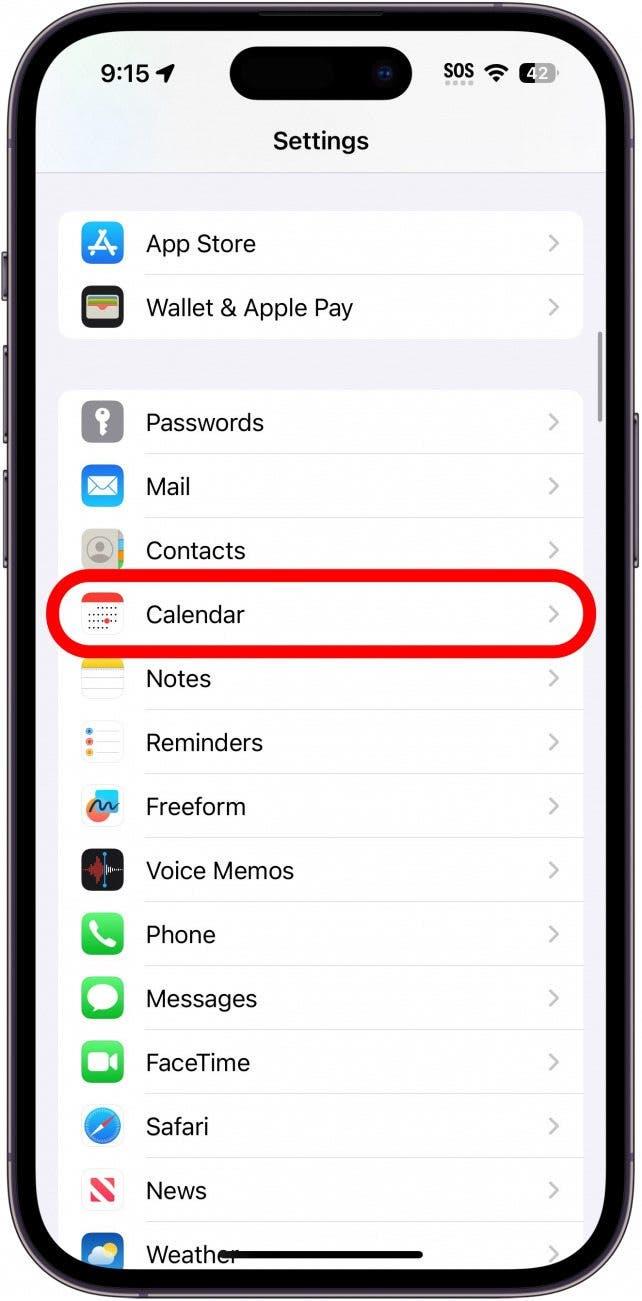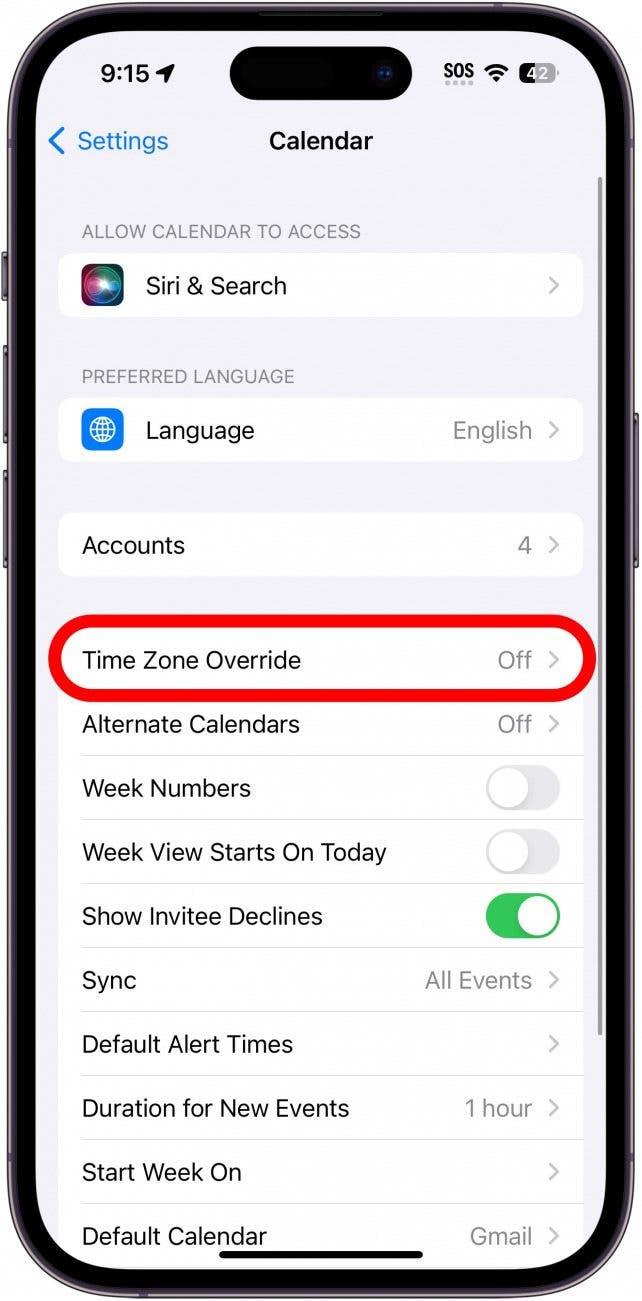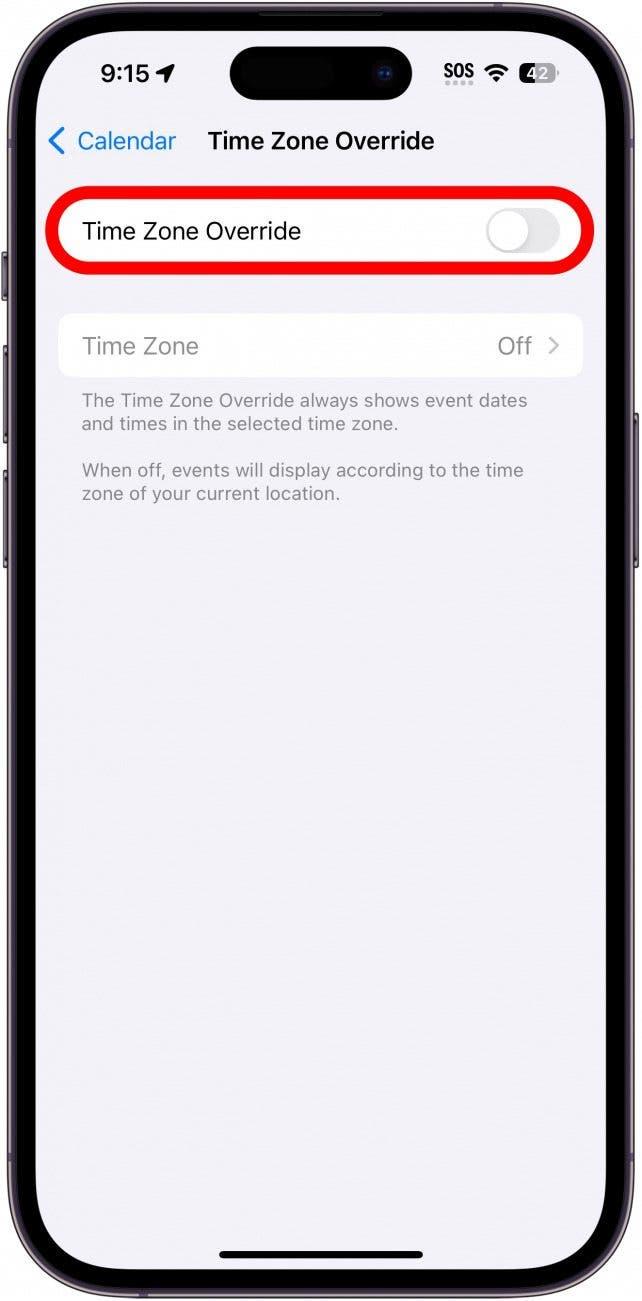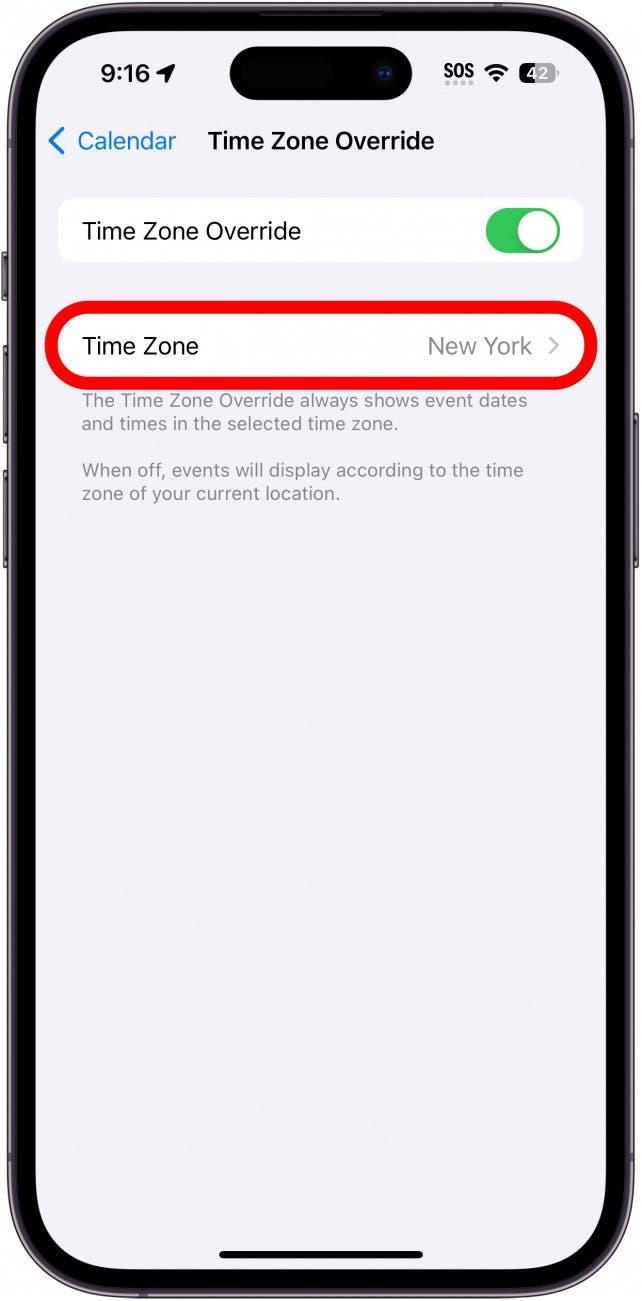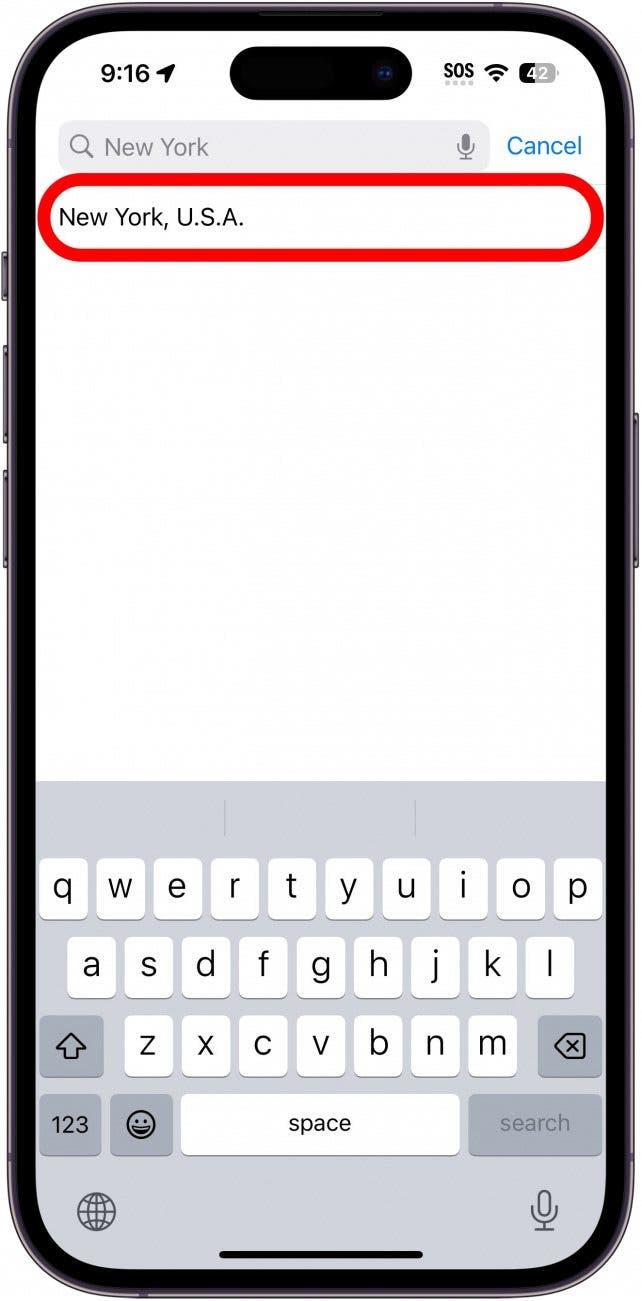Sie sind auf Reisen und müssen Ihre Kalenderereignisse auf eine bestimmte Zeitzone einstellen? Sie können eine Zeitzonenüberschreibung aktivieren, die die Zeitzone zwischen den Ereignissen konsistent hält, egal wo Sie sich befinden. Lesen Sie weiter, um zu erfahren, wie Sie die Zeitzone für iPhone Kalenderereignisse ändern können.
Warum Sie diesen Tipp lieben werden:
- Stellen Sie die Zeiten für Kalenderereignisse auf dieselbe Zeitzone ein, egal wo auf der Welt Sie sich befinden.
- Verpassen Sie nie einen Termin auf Reisen.
- Wenn Sie sich in einer anderen Zeitzone befinden als Ihre Kollegen, stellen Sie sicher, dass Sie sich über die Besprechungszeiten im Klaren sind.
Zeitzone im iPhone Kalender ändern
Systemvoraussetzungen
Dieser Tipp funktioniert auf iPhones mit iOS 16 oder höher. Hier erfahren Sie, wie Sie auf die neueste Version von iOS aktualisieren können.
Wenn Sie ein Ereignis in der Kalender-App einstellen, wird automatisch Ihre aktuelle Zeitzone eingestellt. Wenn Sie sich vorübergehend in einer anderen Zeitzone befinden, z.B. auf Reisen, kann das die Planung von Meetings oder anderen Ereignissen für die Zeit nach Ihrer Rückkehr erschweren. Zum Glück können Sie die Einstellung Zeitzonenüberschreibung verwenden, um die Zeitzone mit anderen Ereignissen in Einklang zu bringen. Für weitere Tipps und Tricks zur iPhone-Verwaltung sollten Sie sich abonnieren Sie unseren kostenlosen Newsletter Tipp des Tages.
 Entdecken Sie die versteckten Funktionen Ihres iPhonesErhalten Sie täglich einen Tipp (mit Screenshots und klaren Anweisungen), damit Sie Ihr iPhone in nur einer Minute pro Tag beherrschen können.
Entdecken Sie die versteckten Funktionen Ihres iPhonesErhalten Sie täglich einen Tipp (mit Screenshots und klaren Anweisungen), damit Sie Ihr iPhone in nur einer Minute pro Tag beherrschen können.
- Öffnen Sie die App Einstellungen und tippen Sie auf Kalender.

- Tippen Sie auf Zeitzonenverschiebung.

- Tippen Sie auf den Kippschalter, um diese Funktion zu aktivieren oder zu deaktivieren.

- Tippen Sie auf Zeitzone, um die Zeitzone auszuwählen, an die sich alle Kalenderereignisse halten sollen.

- Geben Sie eine Zeitzone ein und wählen Sie sie aus.

Das war’s auch schon! Wann immer Sie die Zeitzone Ihres iPhone Kalenders ändern müssen, können Sie dies ganz einfach tun.